Oletko koskaan törmännyt kuvaan, jossa on ruudullinen tausta? Tämä vuorottelevien värillisten neliöiden erottuva kuvio merkitsee läpinäkyvyyttä. Olet onnekas, jos haluat poistaa tämän ruudullisen taustan ammattimaisen ilmeen saamiseksi! Tämä kirjoitus tarjoaa ratkaisuja avuksi poista ruudulliset taustat kuvastasi. Jatka vierittämistä saadaksesi lisätietoja tämän saavuttamisesta!
Osa 1. Poista ruudullinen tausta Image Onlinesta
Oletko kyllästynyt kuviesi ruudullisiin taustoihin? Älä huoli! Nyt voit päästä niistä eroon verkossa. Olitpa ammattilainen tai haluat parantaa valokuviasi, nämä verkkoympäristöt tekevät siitä helppoa. Jatka vierittämistä tarkistaaksesi ne!
1. AVAide taustanpoistoaine
Jos haluat mieluummin poistaa ruudullisen taustan kuvasta suoraan selaimessasi, AVAide taustanpoistoaine on täydellinen valinta. Sen käyttö on ilmaista ja se on käytettävissä useilla selaimilla. Tällä alustalla voit poistaa ruudullisen taustan ja korostaa pääkohteen käyttämällä sivellinvaihtoehtoa.
Vaikuttava osa? Voit vaihtaa ruudullisen taustan haluamallesi värille. Se tarjoaa yhtenäisiä värejä sekä erilaisia sävyjä värivalitsimessa. Sen lisäksi voit tuoda kuvan paikallisista tiedostoistasi ja käyttää sitä kuvan taustana. Sisäänrakennetun esikatseluvaihtoehdon ansiosta näet heti muutokset kuvassasi.
Vaihe 1Avaa verkkoselain ja etsi AVAide Background Removerin virallinen verkkosivusto.
Vaihe 2Klikkaa Valitse valokuva painiketta ladataksesi kuvasi. Se avaa paikallisen tiedostosi; valitse kuva, jossa on ruudullinen tausta.
Vaihe 3Kun kuva on ladattu, korosta pääkohde siveltimellä. Älä korosta ruudullista taustaa. Jos korostat sen, käytä Poista vaihtoehto poistaa se korosta.
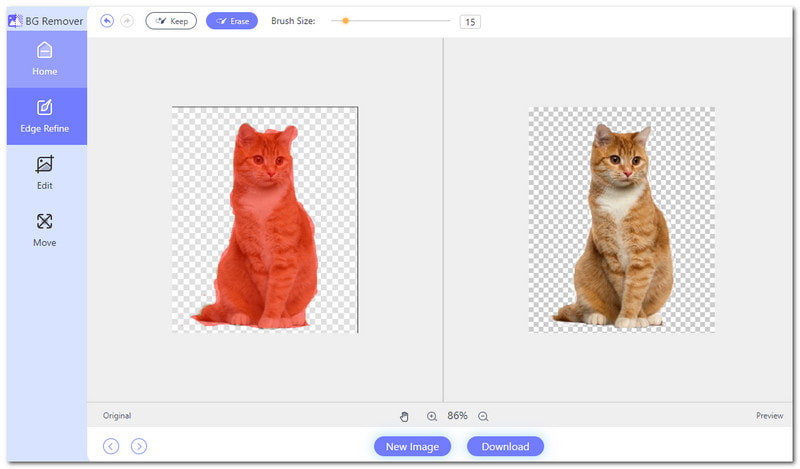
Vaihe 4Suuntaa kohteeseen Muokata -välilehteä poistaaksesi kuvasta ruudullisen taustan. Voit muuttaa taustan väriksi. Voit valita punaisen, sinisen, mustan, valkoisen, vaaleanpunaisen, vihreän ja paljon muuta. paina Kolme vaakasuuntaista pistettä mahdollisuus saada lisää värivalikoimaa. Värien lisäksi voit muuttaa taustan kuvaksi paikallisesta tiedostosta.
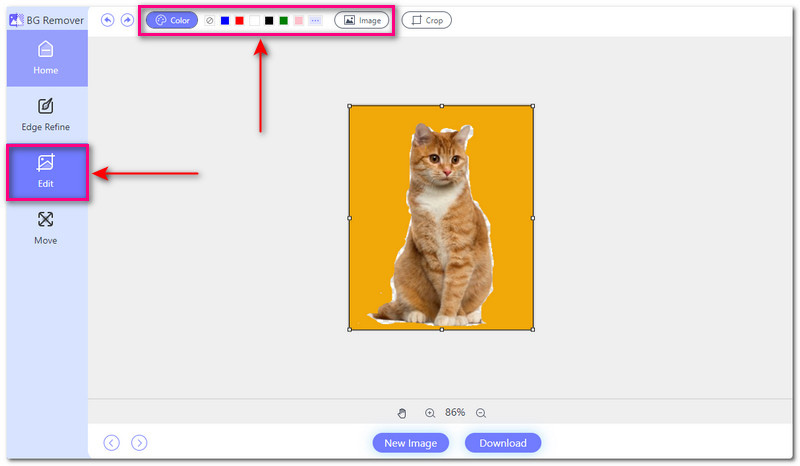
Vaihe 5Kun olet valmis, paina ladata -painiketta tallentaaksesi muokatun kuvan paikalliseen tiedostoon.
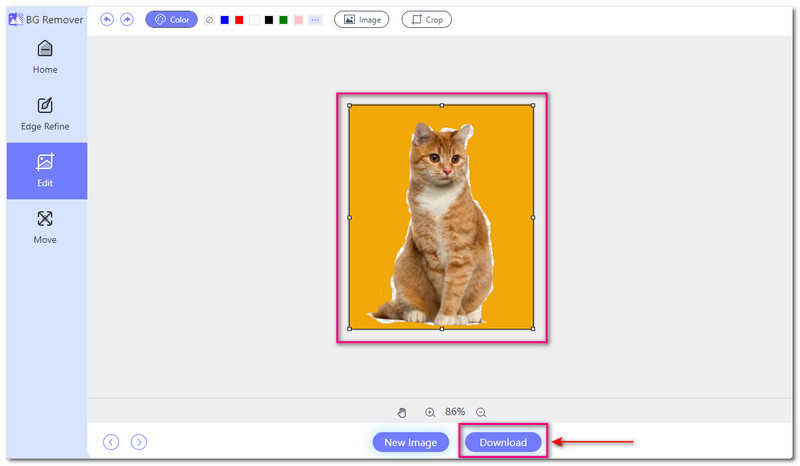
- Plussat
- Se toimii eri kuvaformaattien kanssa.
- Se tarjoaa helppokäyttöisen käyttöliittymän, joka on täydellinen ensikertalaisille.
- Se tarjoaa kätevän rajausvaihtoehdon.
- Se toimii verkkoselaimissasi lataamatta tai asentamatta ohjelmia.
- Se käyttää tekoälyä taustan poistamiseen kuvista.
- Haittoja
- Se vaatii nopean tai vakaan Internet-yhteyden toimiakseen.
2. Google Slides
Google Slides on Googlen tarjoama ilmainen verkkopohjainen alusta. Sen avulla käyttäjät voivat muokata, luoda esityksiä ja tehdä yhteistyötä niiden kanssa verkossa. Yksi kätevä ominaisuus on mahdollisuus poistaa kuvista ruudulliset taustat. Se tarkoittaa, että voit muokata esityksissäsi olevia kuvia poistaaksesi ei-toivotut taustat. Lisäksi se tarjoaa valikoiman toimintoja houkuttelevien esitysten luomiseen. Voit lisätä dioihin tekstiä, muotoja, kaavioita ja multimediaelementtejä.
Näin pääset eroon ruudullisesta taustasta Google Slidesissa:
Vaihe 1Avaa ensin Google Slides verkkoselaimessa. Kirjaudu tilillesi tai luo tili, jos et ole jo tehnyt sitä.
Vaihe 2Klikkaa Tiedosto vasemmassa yläkulmassa. Valitse sitten Avata ja lataa kuva ruudullisella taustalla.
Vaihe 3Klikkaa Liuku ja valitse Vaihda taustakuva avattavasta valikosta.
Vaihe 4Näkyviin tulee uusi ikkuna, jossa näkyy nykyinen taustasi. Suuntaa kohteeseen Väri osio oikealla puolella. Valitse sitten Läpinäkyvä mahdollisuus poistaa ruudullinen tausta.
Vaihe 5paina Tehty -painiketta tallentaaksesi muutokset, kun olet tehnyt taustasta läpinäkyvän.
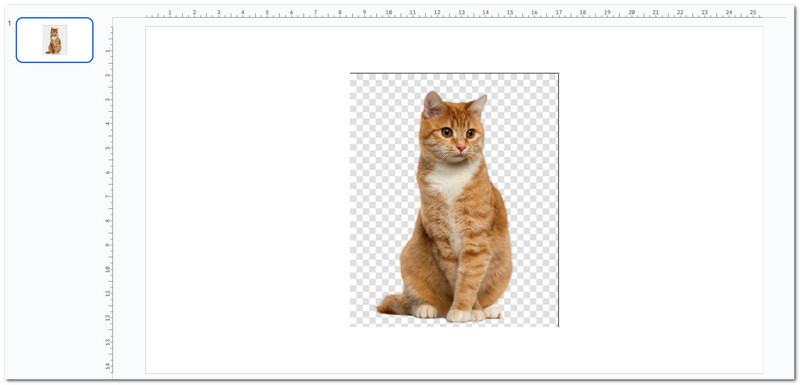
- Plussat
- Se on käytettävissä miltä tahansa laitteelta, jossa on Internet-yhteys.
- Se tarjoaa erilaisia valmiita malleja erityyppisiin esityksiin.
- Kaikki esitykseen tehdyt muutokset tallennetaan ja päivitetään reaaliajassa.
- Haittoja
- Sillä on vain rajoitettu offline-toiminto.
- Esitysten käsittelyyn tarvitaan nopea internetyhteys.
- Yksityisyyteen ja tietoturvaan liittyy joitain huolia.
Osa 2. Poista ruudullinen tausta Offline-kuvasta
Jos haluat poistaa ruudullisen taustan ilman Internet-yhteyttä, Photoshop voi auttaa sinua. Photoshop on tehokas ohjelma, jota käytetään kuvien muokkaamiseen ja käsittelyyn. Se tarjoaa erilaisia työkaluja ja ominaisuuksia kuvien parantamiseen, retusointiin ja muuntamiseen. Sen lisäksi se voi auttaa poistamaan kuvista ruudulliset taustat. Valokuvasi näyttävät siisteiltä ja kiillotetuilta, mikä tekee niistä miellyttävämpiä. Se tekee niistä parempia esityksissä, verkkosivustoissa tai painetuissa materiaaleissa.
Voit poistaa ruudullisen taustan Photoshopissa seuraavasti:
Vaihe 1Avaa Photoshop ja valitse kuva, jossa on ruudullinen tausta, jonka haluat poistaa.
Vaihe 2Siirry näytön vasempaan yläkulmaan ja valitse Muokata valikosta. Napsauta sitten Asetukset ja valitse Läpinäkyvyys & Gamut.
Vaihe 3The Ristikon koko on asetettu Keskikokoinen oletuksena Läpinäkyvyysasetukset sivu. Napsauta avattavaa valikkoa ja muuta se muotoon Ei mitään.
Vaihe 4Lyö OK -painiketta tallentaaksesi muutokset. Nyt näet valkoisen taustan ruudullisen taustan sijaan.
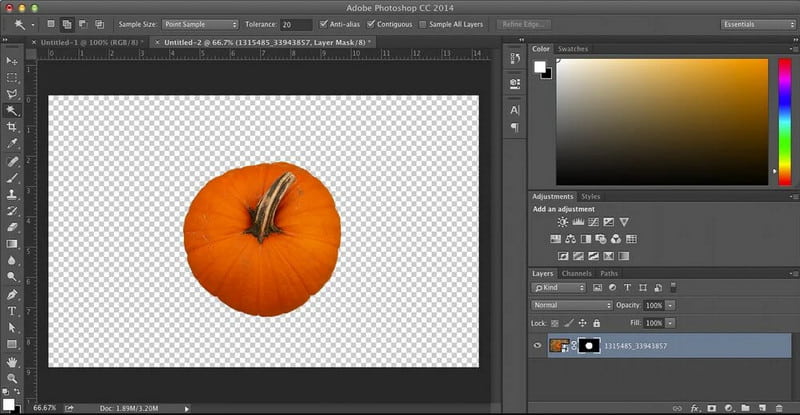
- Plussat
- Se tukee useita kuvaformaatteja.
- Sen avulla käyttäjät voivat hallita jokaista kuviensa osaa.
- Sen avulla käyttäjät voivat muokata ilman huolta kuvan laadusta.
- Haittoja
- Se ei ole ilmainen ohjelma; sinun on tilattava maksullinen versio.
- Siinä on monimutkainen käyttöliittymä, joka voi olla ylivoimainen ensikertalaisille
- Se vaatii tehokkaan tietokoneen.
Osa 3. Usein kysyttyä ruudullisen taustan poistamisesta kuvasta
Kuinka tallennat kuvan ilman ruudullista taustaa?
AVAide Background Remover voi auttaa poistamaan kuvasta ruudullisen taustan. Lataa kuvasi ja anna sen poistaa automaattisesti ruudullinen tausta. Kun olet valmis, voit ladata muokatun kuvan ilman ruudullista taustaa. Se tekee siitä valmis käytettäväksi missä tahansa projektissa.
Mitä tarkoittaa, kun kuvassa on ruudullinen tausta?
Kuva, jossa on ruudullinen tausta, tarkoittaa, että tausta on läpinäkyvä. Se ei ole yksivärinen, vaan näyttää mitä kuvan takana on. Ruudulliset taustat ovat yleisiä valokuvaeditoreissa läpinäkyvien alueiden näyttämiseksi.
Kuinka pääsen eroon ruudullisesta taustasta Canvassa?
Valitse kuvasi, napsauta Tehosteet ja tee siitä läpinäkyvä valitsemalla Background Remover. Lataa se sitten PNG-muodossa saadaksesi parhaan laadun. Tarkista läpinäkyvä tausta Pro Options -kohdasta ennen lataamista tarvittaessa.
Voinko palauttaa ruudullisen taustan poistamisen jälkeen?
Sen palauttaminen alkuperäiseen tilaan on haastavaa, kun olet poistanut ruudullisen taustan ja tallentanut kuvan. Siksi on tärkeää varmistaa, että olet tyytyväinen muokattuun versioon ennen sen viimeistelyä.
Vaikuttaako ruudullisen taustan poistaminen kuvani laatuun?
Jos se tehdään oikein, ruudullisen taustan poistaminen ei vaikuta kuvan laatuun. Korkearesoluutioisten kuvien käyttäminen ja varovaisuus muokkausprosessissa on kuitenkin välttämätöntä yksityiskohtien menettämisen välttämiseksi.
Ruudullisen taustan poistaminen kuvasta voi parantaa sen ulkonäköä, muokkaatko sitä online- tai offline-tilassa. Siksi oppiminen kuinka päästä eroon ruudullisista taustoista kuvastasi on välttämätöntä. Jos haluat vaivattoman kokemuksen, kokeile AVAide Background Remover -ohjelmaa. Tämä aloittelijaystävällinen alusta voi auttaa sinua saavuttamaan hienoja tuloksia muutamalla napsautuksella. Kommentoi alle ja kerro meille kokemuksestasi ruudullisen taustan poistamisesta!

Käyttää tekoälyä ja automaattista taustanpoistotekniikkaa monimutkaisten taustojen tallentamiseen JPG-, JPEG-, PNG- ja GIF-tiedostoista.
KOKEILE NYT



